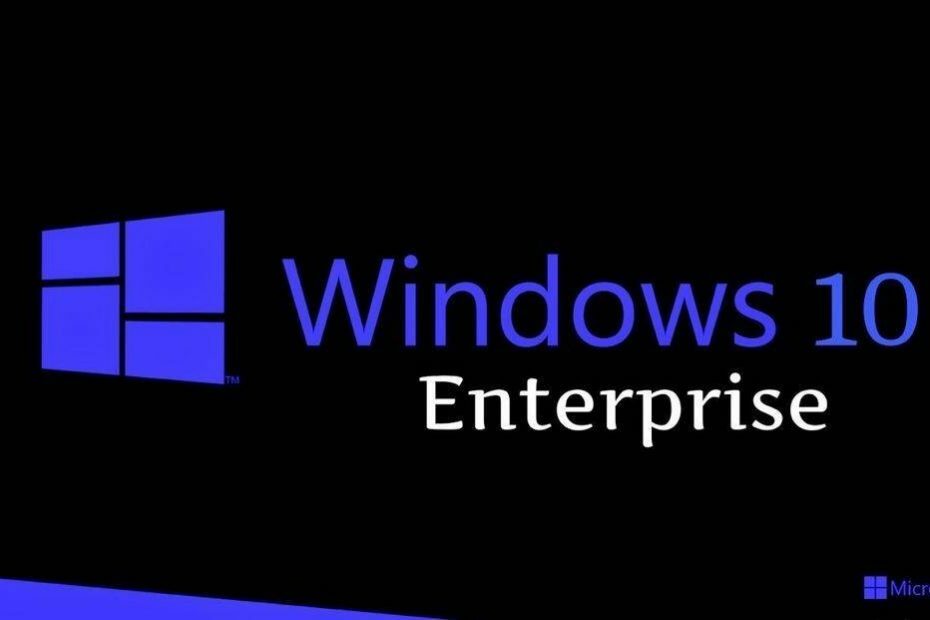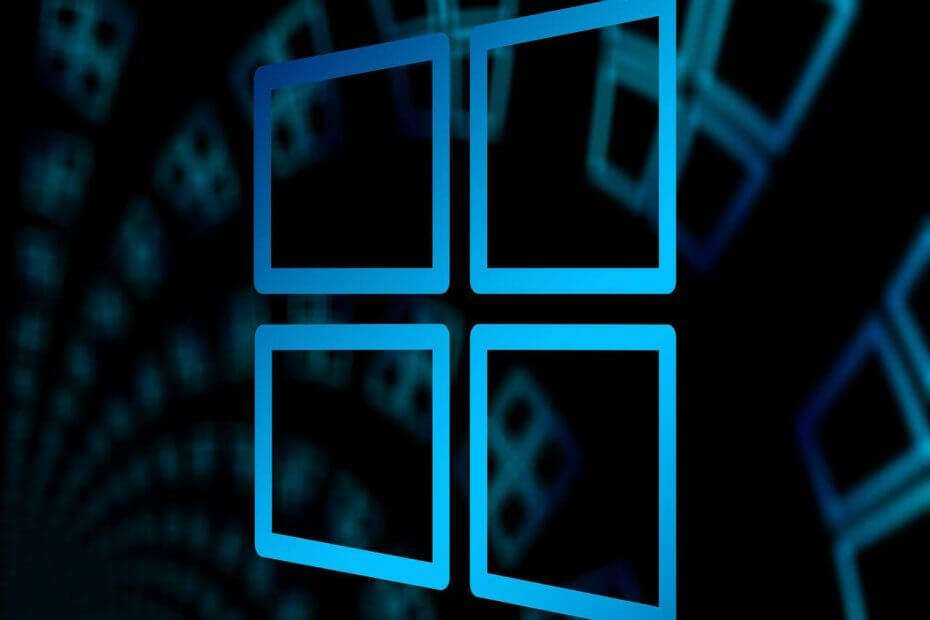Para pessoas com problemas de legibilidade em seus PCs / Laptop, o Windows 10 vem com um recurso conhecido como “ClearType” que torna os textos na tela mais fáceis de ler. “ClearType” é basicamente um Fonte tecnologia que torna os textos mais limpos e nítidos.
Leitura:Como instalar a fonte baixada e desinstalá-la no windows 10
O foco mais nítido na tela torna o pequeno fontes mais claro e mais visível. Em páginas da web, é altamente benéfico na leitura de declarações, artigos, colunas, etc. que têm um tamanho de fonte menor.
Neste artigo, seguiremos algumas etapas em: -
como aumentar o foco no Windows 10
Passo 1 - Procurar Texto claro na caixa de pesquisa da barra de tarefas. Clique em Ajustar Texto de tipo claro do resultado da pesquisa.
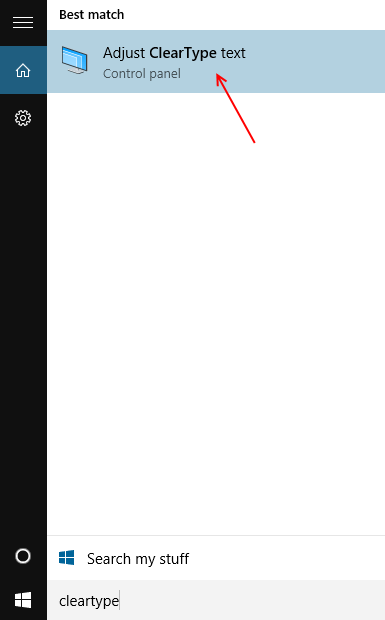
Passo 2:
Ative a marca de seleção em “Ativar ClearType” e clique em “Avançar”.
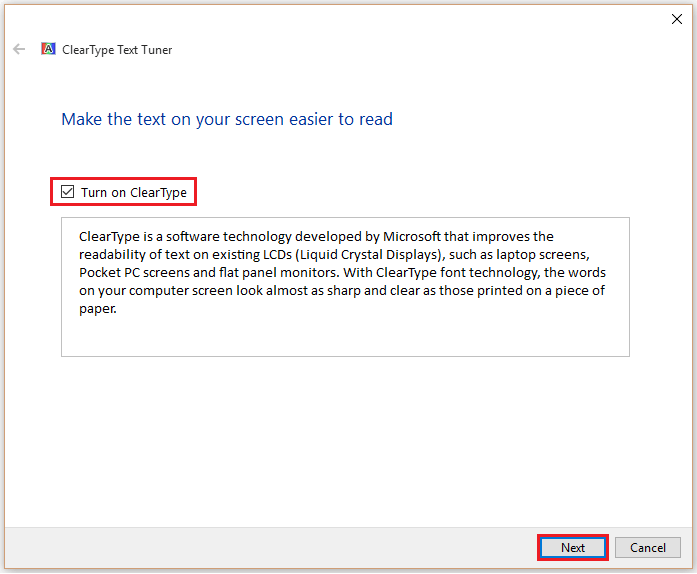
Etapa 3:
Agora, o Windows altera a resolução para a resolução padrão do seu PC / laptop.
Clique em “Avançar” para prosseguir para a próxima etapa.
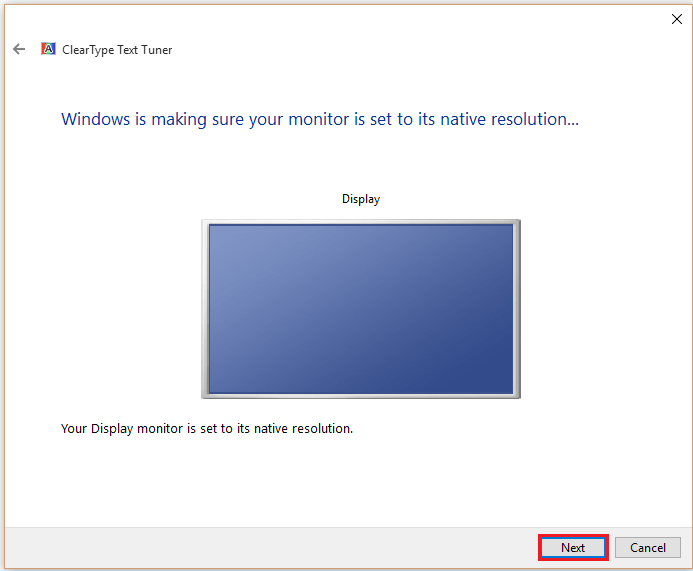
Passo 4:
Na primeira imagem, selecione uma amostra de texto que pareça mais clara do que a (s) outra (s).
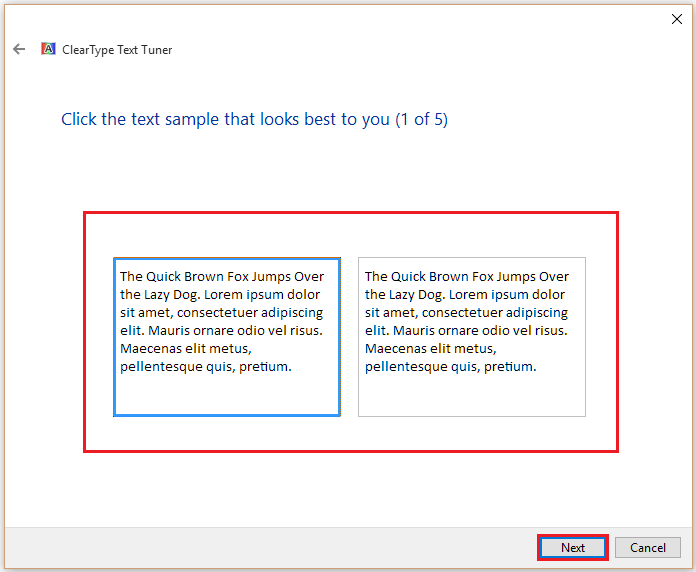
Etapa 5:
Na segunda imagem, selecione uma amostra de texto que pareça mais clara do que a (s) outra (s).
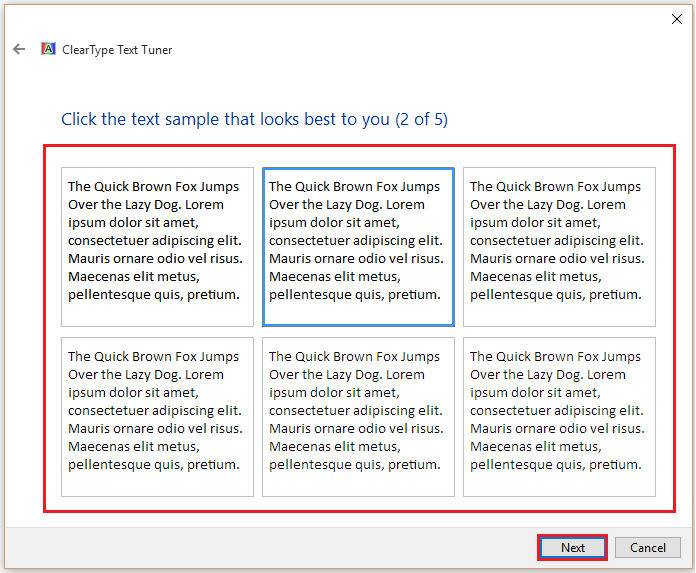
Continue pressionando próximo após selecionar os textos mais legíveis e claros.
Etapa 9:
Clique em “Concluir” para finalizar todo o processo.
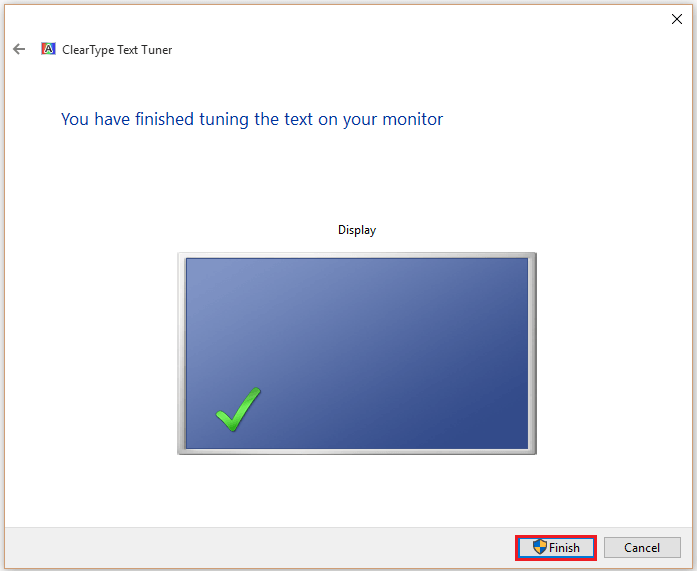
Nota: Com base em suas amostras de texto selecionadas, as janelas irão configurar a clareza e o foco dos textos na tela.